- JAR 파일은 프로그램 라이브러리 또는 PC 및 휴대폰 용 게임 또는 추가 기능과 같은 독립 실행 형 프로그램으로 사용됩니다.
- 달릴 수 없다면 jar 파일 너의 윈도우 10 PC를 다시 설치해야 할 수도 있습니다. 자바 런타임 환경.
- JAR 파일이 열리지 않을 때 또 다른 좋은 방법은 범용 파일 오프너를 사용하는 것입니다.
- 또는 일부에서는 JAR 파일을 BAT 파일로 변환하는 것이 완벽하게 작동한다고보고했습니다.

인기있는 파일 형식에는 더 이상 특정 소프트웨어가 필요하지 않습니다. 다만 File Viewer Plus 4 다운로드 동일한 환경에서 모두 열 수 있습니다. 이 도구는 문서, 미디어, 아카이브, 이메일, 카메라, 인포 그래픽, 소스 코드 등을 모두 지원합니다. 그 기능은 다음과 같습니다.
- 300 개 이상의 파일 형식 열기
- 파일 편집, 저장 및 변환
- 배치 파일 변환
모든 파일 열기
같은 환경에서
많은 웹 사이트에서 자바 특정 기능을 제공하기 위해. 웹 사이트 외에도 Java 및 Java 응용 프로그램도 PC에서 로컬로 실행할 수 있습니다.
Java 애플리케이션은 jar 파일로 저장되지만 많은 사용자가 jar 파일 에 열리지 않습니다 윈도우 10. 큰 문제가 될 수 있지만 해결 방법이 있습니다.
이 기사에서는 문제를 해결하기 위해 따라하기 쉬운 단계별 지침을 안내합니다.
Windows 10에서 Jar 파일을 어떻게 열 수 있습니까?
1. 고급 Windows 사용 파일 유용
단일 애플리케이션으로 .jar 파일과 수백 가지의 다양한 형식을 열 수 있습니다. FileViewer Plus 4 보편적이다 파일 400 개 이상의 다양한 파일 형식을 열고 표시 할 수있는 Windows 용 뷰어입니다.
텍스트 및 이미지 파일을 탐색, 편집 및 변환 할 수도 있습니다. 또한 감압이 특징 수단, 아카이브 된 파일의 압축을 쉽게 풀 수 있습니다.
어떤 소프트웨어를 사용해야할지 확실하지 않은 파일을 열어야 할 때 시도해 볼 수있는 훌륭한 도구입니다. 파일 뷰어를 열 수 있음 소스 코드 파일과 같은 덜 일반적인 파일 형식.

파일 뷰어 플러스 4
이 훌륭한 범용 파일 오프너 도구로 .Jar 파일을 열고 볼 수 있습니다.
2. Java Runtime Environment 재설치 또는 업데이트
- 프레스 Windows 키 + I 열기 위해 설정 .
- 설정이 열리면 앱 부분.

- 목록에서 Java를 찾아 제거 선택권.

- 그런 다음 자바의 웹 사이트 및 다운로드 소프트웨어의 최신 버전.
- 저장 한 폴더를 열고 Java 설치 마법사를 마우스 오른쪽 단추로 클릭 한 다음관리자 권한으로 실행.
- 눌러설치버튼을 눌러 Java를 설치하십시오.

- 설치가 완료되면 문제가 해결되었는지 확인하십시오.
노트: 이전 Java를 반드시 제거해야하는 것은 아닙니다. 이 단계를 건너 뛰고 맨 위에 최신 버전을 설치할 수 있습니다.
Java는 또한 자동으로 업데이트를 확인하고 업데이트가 있으면 알림을 받게됩니다.
에 Java 업데이트, 알림을 클릭하고 최신 정보 선택권. 이제 지침에 따라 업데이트를 완료하십시오.
또한 시스템에 적합한 버전 (32 비트 또는 64 비트)이 있는지 확인하십시오. 32 비트 Java 소프트웨어가 설치된 64 비트 라이브러리를 사용할 수 없습니다.
3. 파일 연결 설정
- jar 파일을 마우스 오른쪽 버튼으로 클릭하고 연결 프로그램> 다른 앱 선택.

- 제안 된 응용 프로그램 목록이 나타납니다. 클릭 더 많은 애플 리케이션.

- 아래로 스크롤하여 이 PC에서 다른 앱 찾기.

- 찾기 java.exe 파일. 일반적으로 Program Files \ Java \ Java version \ Bin 폴더에 있습니다.

- 응용 프로그램을 선택하고 확인 버튼을 눌러 .jar 파일의 기본값으로 설정합니다.
- Jar 파일을 클릭하여 프로그램을 시작하십시오.
노트: Jar 파일 적절한 연결이 없으면 PC에서 실행할 수 없습니다. 예를 들어, jar 파일은 다른 응용 프로그램과 함께 실행되도록 연결되거나 파일 연결이 완전히 결여 될 수 있습니다.
4. Jarfix 사용
Windows 10에서 jar 파일을 열 수없는 경우 Jarfix를 사용하여 문제를 해결할 수 있습니다. 앞에서 언급했듯이 이러한 유형의 문제는 파일 연결로 인해 발생할 수 있지만이 간단한 응용 프로그램으로 쉽게 해결할 수 있습니다.
이를 수행하려면 먼저 아래 링크에서 Jarfix를 다운로드 한 다음 애플리케이션을 실행하고 화면의 지침을 따르십시오. 이 응용 프로그램을 관리자 제대로 작동합니다.
사용 후 이 신청서, Windows 10에서 문제없이 jar 파일을 실행할 수 있어야합니다.
5. .bat 파일 만들기
- jar 파일을 찾고 동일한 폴더에서 새 파일을 만듭니다. 메모장 파일.
- 이렇게하려면 디렉토리의 빈 공간을 마우스 오른쪽 버튼으로 클릭하고 새로 만들기> 텍스트 문서.
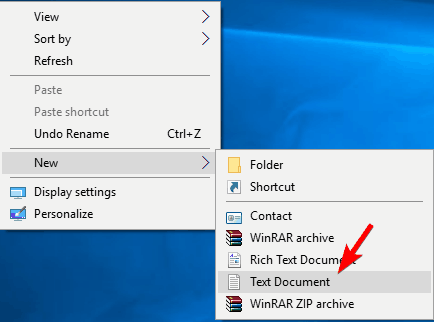
- 언제 메모장 열다, 입력 java -jar 파일 이름 .jar, 어디 filename.jar Jar 파일의 실제 이름입니다.

- 다음으로 이동 파일> 다른 이름으로 저장.

- 세트 형식으로 저장 ...에 모든 파일을 클릭하고 원하는 파일 이름을 입력합니다.
- 당신은 가지고 있어야합니다 .박쥐 확장하지 않으면 솔루션이 작동하지 않습니다.

- 파일을 같은 위치 jar 파일이있는 위치.
- .bat 파일 찾기 더블 클릭합니다. 너의 jar 파일 이제 열립니다.
노트: 사용자에 따르면이 간단한 해결 방법을 사용하여 Windows 10에서 jar 파일을 실행할 수 있습니다. 이 솔루션을 사용하려면 .bat 파일을 작성하고 특정 jar 파일을 실행할 때마다이를 사용해야합니다.
PC에서 실행하려는 모든 jar 파일에 대해이 프로세스를 반복해야합니다. 또한 .bat 파일 jar 파일과 동일한 위치에 있습니다.
6. 명령 프롬프트로 실행
- Windows 검색 창 유형에서 명령 프롬프트 그리고 선택 관리자 권한으로 실행하십시오.

- 언제 명령 프롬프트 열리면 다음 명령을 입력하십시오. CD 그때 java -jar 파일 이름 .jar

- 그 후, 당신의 jar 파일 아무 문제없이 열어야합니다.
노트: jar 파일을 루트 디렉토리로 이동할 필요는 없지만 이렇게하면 파일에 더 빨리 액세스 할 수 있습니다. 파일을 이동하지 않기로 선택한 경우 다음을 사용해야합니다. CD 명령을 사용하여 jar 파일이있는 디렉토리로 이동합니다.
또는 다음을 입력 할 수 있습니다. 자바 -jar 그 뒤에 jar 파일의 경로가옵니다. 이것이 최선의 해결책은 아니지만 확실한 해결 방법이므로 자유롭게 시도해보십시오.
6. JAR Runner 사용
Windows 10에서 jar 파일을 여는 데 도움이되는 또 다른 프리웨어 응용 프로그램은 JAR Runner입니다. 이 도구를 다운로드하여 설치하고 jar 파일을 JAR Runner .exe 파일로 끌어다 놓습니다.
또한 JAR Runner를 사용하여 jar 파일을 열도록 선택할 수도 있습니다. 이것은 간단하고 무료 응용 프로그램이므로 JAR Runner 다운로드.
7. 확장자가 올바른지 확인하십시오.
- 에서 문제가있는 jar 파일을 찾습니다. 파일 탐색기.
- 로 이동 전망 메뉴 및 확인 파일 이름 확장자.

- 이제 jar 파일에 .항아리 끝에 확장.
- 그렇지 않은 경우 파일 이름을 바꾸고 확장자를 다음으로 변경하십시오. .항아리.
- 그런 다음 파일을 다시 실행하십시오.
노트:이 문제가 지속되면 브라우저를 확인하는 것이 좋습니다. 때로는 jar 파일을 다운로드 할 수 있습니다. 잘못되어이 문제가 나타날 수 있습니다.
문제를 해결하려면 다른 브라우저를 사용하여 파일을 다운로드하고 문제가 해결되는지 확인하십시오.
Jar 파일 Windows 10에서 열리지 않는 것은 특히 Java 애플리케이션을 자주 사용하는 경우 큰 문제가 될 수 있습니다. 그러나 당사의 솔루션 중 하나를 사용하여 간단히 문제를 해결할 수 있습니다!
아래 댓글에서 그들 중 하나가 당신을 위해 일했는지 알려주십시오!


